-
win7旗舰版gho纯净版系统安装教程
- 2016-10-31 02:00:31 来源:windows10系统之家 作者:爱win10
网友下载了win7旗舰版gho纯净版系统,但是不知道如何win7旗舰版系统,这就是非常无奈的事情了,但是不要怕,系统之家小编我会安装win7旗舰版系统,那么就让系统之家小编告诉你win7旗舰版gho纯净版系统安装教程。
第一类方法:利用U盘启动盘的方法来安装镜像文件--原生U盘安装。该方法制作完的U盘启动菜单含Windows7操作系统安装功能,使用本功能可以将Win7系统完美移植到你的U盘中。本功能不用进PE不用虚拟光驱,不受FAT32和NTFS文件系统限制,不用再次格式化U盘,速度远远快过光盘安装,是纯U盘安装。由于启动命令里已经交换了磁盘顺序,所以不会出现安装的时候第一磁盘是U盘的情况(实机测试通过,请勿在虚拟机下测试本安装方法)。
首先制作老毛桃U盘启动工具,下载后这个双击运行程序,即可一键傻瓜式制作U盘启动盘。
找到win7ghost32旗舰版,用UltraISO或者WinRAR打开Win7的iso镜像,然后提取/解压所有文件到你的U盘根目录。
最后在你的U盘里找到名为bootmgr的文件,将bootmgr重命名为win7mgr。
用U盘启动电脑,选择菜单11,然后选择菜单2直接安装Win7原版操作系统。
后面的步骤和用光盘安装没有太大区别,当安装过程自动重启的时候拔掉U盘就可以继续安装了。
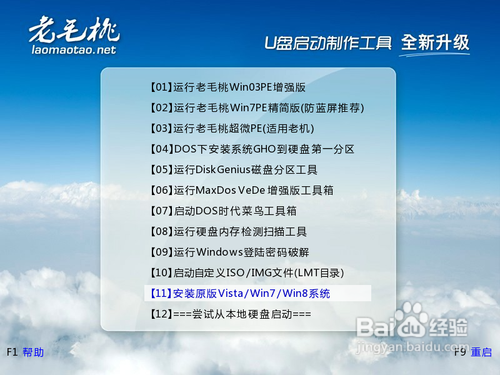
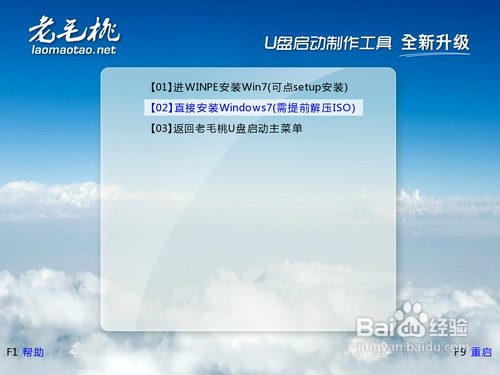



这就是系统之家小编给你们介绍的win7旗舰版gho纯净版系统安装教程了,安装win7旗舰版系统是要讲究技巧的哦,不是盲目的安装,所以只要你们细心按照系统之家小编的方法,肯定是能安装win7旗舰版系统成功的!
猜您喜欢
- 笔记本摄像头设置,小编告诉你笔记本摄..2017-12-23
- 小编告诉你win7默认网关不可用怎么办..2018-10-08
- dell笔记本系统win7纯净版最新下载..2017-05-04
- 告诉你笔记本电脑没有声音怎么办..2018-12-11
- windows安装系统方法2017-03-05
- 安装萝卜家园win10系统图文教程..2017-01-23
相关推荐
- 格式化硬盘,小编告诉你怎么格式化硬盘.. 2018-06-15
- win7专业版永久激活工具的使用教程.. 2022-01-01
- 体验win10预览版 了解win10与win8相比.. 2015-04-06
- win7激活工具是干嘛的 2022-05-18
- 深度技术win10 64位系统为纯净版下载.. 2016-11-28
- 重装win7系统需要多少钱 2020-02-03





 系统之家一键重装
系统之家一键重装
 小白重装win10
小白重装win10
 Blisk浏览器 v16.0.79.98官方版
Blisk浏览器 v16.0.79.98官方版 小白系统 ghost win8.1 64位专业版201602
小白系统 ghost win8.1 64位专业版201602 点心浏览器 v1.3.6.1157正式版
点心浏览器 v1.3.6.1157正式版 最好的桌面日历|印象日历官方版
最好的桌面日历|印象日历官方版 深度技术win10系统下载32位企业版v201711
深度技术win10系统下载32位企业版v201711 win10 32位官方原版ISO镜像系统下载v20.06
win10 32位官方原版ISO镜像系统下载v20.06 小智双核浏览
小智双核浏览 系统之家Ghos
系统之家Ghos 雨林木风ghos
雨林木风ghos 深度技术Ghos
深度技术Ghos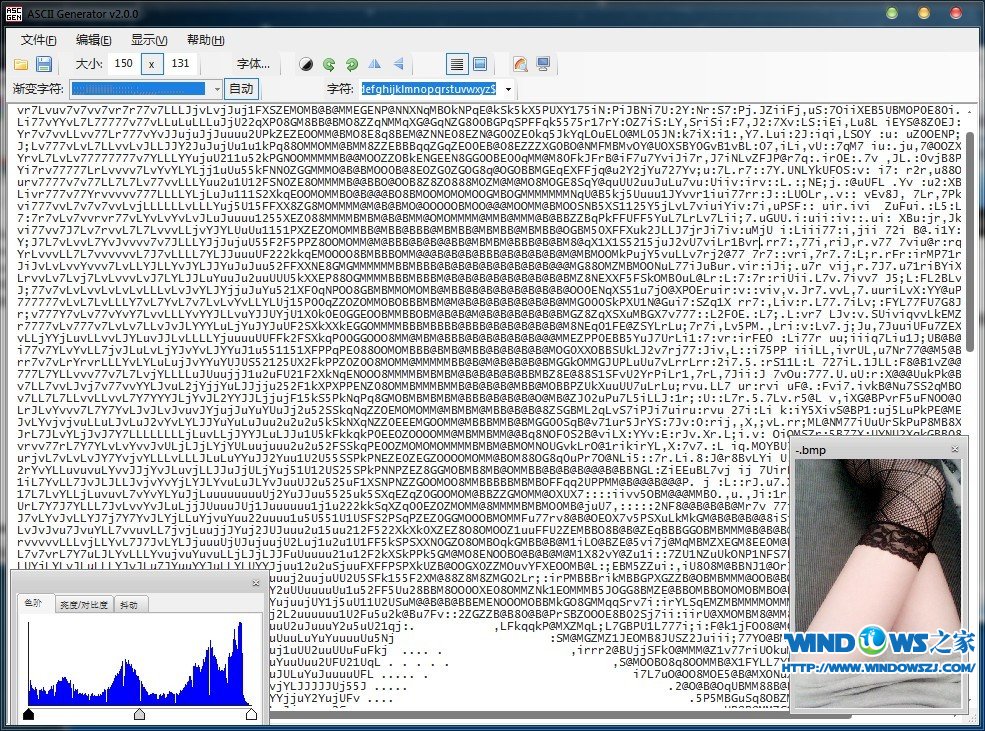 ASCII Genera
ASCII Genera FireFox(火狐
FireFox(火狐 最新电脑公司
最新电脑公司 EssentialPIM
EssentialPIM 萝卜家园ghos
萝卜家园ghos Xvast浏览器
Xvast浏览器  萝卜家园 Win
萝卜家园 Win 粤公网安备 44130202001061号
粤公网安备 44130202001061号